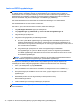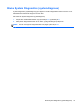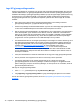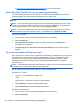User Guide - Windows 8
Tilbakestilling og gjenoppretting
Det er flere alternative måter å gjenopprette systemet. Velg den metoden som passer best i din
situasjon og med ditt kunnskapsnivå:
●
Hvis du må gjenopprette personlige filer og data, kan du bruke Windows Fillogg til å
gjenopprette data fra sikkerhetskopier du har laget. Se Hjelp og støtte i Windows hvis du ønsker
mer informasjon om hvordan du bruker Windows Fillogg. Skriv h på startskjermen og velg Hjelp
og støtte.
● Hvis du må løse et problem med forhåndsinstallerte programmer eller drivere, bruker du
alternativet Installer drivere og programmer på nytt i HP Recovery Manager til å installere
enkeltprogrammer og drivere på nytt.
Skriv recovery på startskjermen, velg HP Recovery Manager og deretter Installer drivere og
programmer på nytt og følg veiledningen på skjermen.
●
Hvis du vil gjenopprette systemet til en tidligere tilstand uten å miste personlige data, er
Windows Systemgjenoppretting et alternativ. Ved hjelp av Systemgjenoppretting kan du
gjenopprette uten kravene til en Windows-oppdatering eller ny installering. Windows oppretter
automatisk systemgjenopprettingspunkter under Windows-oppdateringer og annet
systemvedlikehold. Selv om du ikke manuelt har opprettet et systemgjenopprettingspunkt, kan
du velge å gjenopprette til et tidligere punkt som er opprettet automatisk. Se Hjelp og støtte i
Windows hvis du ønsker mer informasjon om hvordan du bruker Windows
Systemgjenoppretting. Skriv h på startskjermen og velg Hjelp og støtte.
●
Hvis du ønsker å gjenopprette systemet på en rask og enkel måte uten å miste personlige data,
innstillinger eller apper som var forhåndsinstallert på datamaskinen eller kjøpt fra Windows
Store, kan du vurdere å bruke Windows Oppdater. Dette alternativet krever ikke at du
sikkerhetskopierer data til en annen stasjon. Se
Bruke Windows Oppdater til rask og enkel
gjenoppretting på side 80.
●
Hvis du vil tilbakestille datamaskinen til den opprinnelige tilstanden, kan Windows på en enkel
måte fjerne alle personlige data, apper og innstillinger og installere Windows på nytt.
Se
Fjerne alt og installere Windows på nytt på side 80 for å få mer informasjon.
●
Hvis du vil tilbakestille datamaskinen ved å bruke et minimert gjenopprettingsbilde, kan du velge
alternativet Minimert gjenopprettingsbilde fra HP-gjenopprettingspartisjonen (kun på enkelte
modeller) eller HP-gjenopprettingsmedier. Minimert gjenopprettingsbilde installerer bare drivere
og aktiveringsprogramvare for maskinvare. Andre programmer som er inkludert i
programvarebildet, vil fortsatt være tilgjengelig for installering gjennom alternativet Installer
drivere og programmer på nytt i HP Recovery Manager.
Se
Gjenoppretting med HP Recovery Manager på side 81 for å få mer informasjon.
●
Hvis du vil gjenopprette datamaskinen til innholdet og partisjoneringen den hadde fra fabrikk,
kan du velge alternativet Systemgjenoppretting fra HP-gjenopprettingsmediene. Se
Gjenoppretting med HP Recovery Manager på side 81 for å få mer informasjon.
●
Hvis du har skiftet harddisk, kan du bruke alternativet Tilbakestilling til fabrikkinnstillinger på HP-
gjenopprettingsmediene for å gjenopprette fabrikkprogrambildet på den nye stasjonen. Se
Gjenoppretting med HP Recovery Manager på side 81 for å få mer informasjon.
●
Hvis du vil fjerne gjenopprettingspartisjonen for å få mer plass på harddisken, har HP Recovery
Manager alternativet Fjern gjenopprettingspartisjonen.
Tilbakestilling og gjenoppretting 79